Microsoft Teams'de kişileri görüntüleme veya ekleme
Teams kişilerinizi görüntülemek için Aramalar 
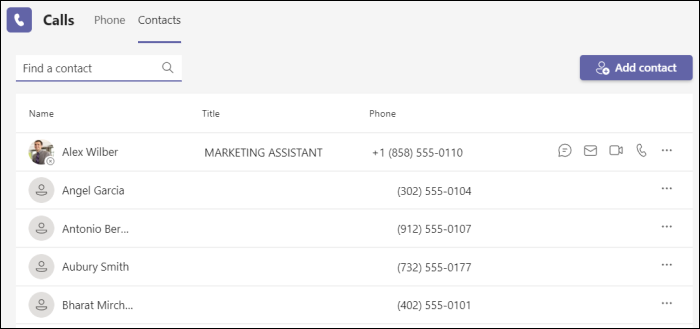
Listenize yeni bir kişi eklemek istiyorsanız, başlamak için listenizin üst kısmındaki Kişi ekle'ye tıklayın.
Hızlı arama kişilerinize ve oluşturduğunuz tüm arama gruplarına teams'in sağ tarafında da erişebilirsiniz. Aramalar 
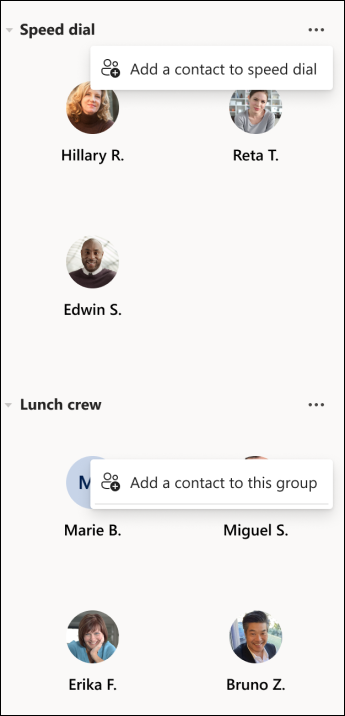
Buradan yapabileceğiniz şeyler:
-
Hızlı arama , hızlı aramaya eklediğiniz son kişilere veya kişilere hızlı başvuruda bulunmanızı ve geri aramanızı sağlar.
-
Arama grupları, bir rol veya takım temelinde belirli kişileri bulmanıza veya bu kişilere ulaşmanıza yardımcı olmak için ekip arkadaşlarınızı düzenleyin.
-
Hızlı arama veya herhangi bir arama grubuna kişi eklemek için, grup adının yanındaki Diğer eylemler

-
Adının altındaki Ara

Not: Teams’in sol tarafında Aramalar 
Yeni bir kişi grubu oluşturmak için önce Teams'in sol tarafındaki Sohbet 
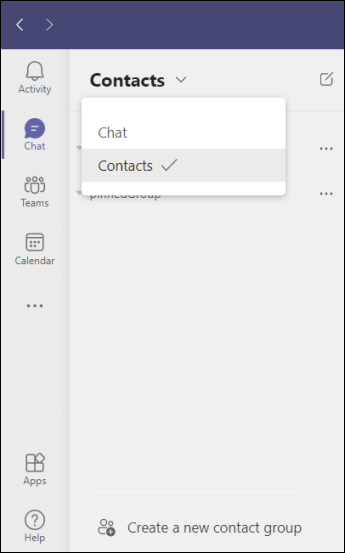
Ardından, alt kısımda Yeni kişi grubu oluştur'u seçin. Ardından yönergeleri izleyerek yeni bir grup oluşturun.

Yeni Teams'de kişiler Kişiler uygulamasına taşındı. Teams'in sol tarafındaki uygulama listenize sabitlenmemişse, bunu Aramalar 
-
Aramalar

-
Yeni kişiler eklemek için üst kısımdaki Kişi ekle

-
Kişinin adını yazın ve açılan listeden seçin.
-
Kişi ekle kutusu, bilgilerini düzenlemenizi sağlayacak şekilde görünür. İşiniz bittiğinde Kaydet'i seçin.
Kişiyi düzenlemek veya kategori eklemek için:
-
Tüm kişiler'in altında kişinin adını vurgulayın.
-
Diğer

Not: Teams klasik'teki boş kişi grupları yeni Teams'de desteklenmeyecektir. En az bir kişi içeren kişi grupları kalır.
Telefon kişilerinize erişim izni verme ayarını etkinleştirdiyseniz, Teams’ten mobil cihazınızdaki kişilere erişebilirsiniz. Aramalar 











